
ANVÄNDARHANDBOK

INNEHÅLL
INNEHÅLL
INNEHÅLL . . . . . . . . . . . . . . . . . . . . . . . . . . . . . . . . . 2
INTRODUKTION. . . . . . . . . . . . . . . . . . . . . . . . . . . . . 3
Twig PC Tools . . . . . . . . . . . . . . . . . . . . . . . . . . . . 3
Introduktion av gränssnittet . . . . . . . . . . . . . . . . 3
INSTALLERA PROGRAMVARAN. . . . . . . . . . . . . . . . 7
Systemkrav. . . . . . . . . . . . . . . . . . . . . . . . . . . . . . 7
MASKINVARUKRAV. . . . . . . . . . . . . . . . . . . . . . . . . . . 7
MJUKVARUKRAV. . . . . . . . . . . . . . . . . . . . . . . . . . . . . 7
DATORANSLUTNINGSBARHET . . . . . . . . . . . . . . . . . 7
Installera Twig PC Tools . . . . . . . . . . . . . . . . . . . 7
ANSLUTNING. . . . . . . . . . . . . . . . . . . . . . . . . . . . . . . 8
Anslutningstyp . . . . . . . . . . . . . . . . . . . . . . . . . . . 8
Anslutningshanteraren . . . . . . . . . . . . . . . . . . . . 8
ANVÄNDA PROGRAMVARAN . . . . . . . . . . . . . . . . . . 9
Filöverföring. . . . . . . . . . . . . . . . . . . . . . . . . . . . . 9
LADDA NER FILER . . . . . . . . . . . . . . . . . . . . . . . . . . . 9
LADDA UPP FILER. . . . . . . . . . . . . . . . . . . . . . . . . . . . 9
RADERA EN FIL. . . . . . . . . . . . . . . . . . . . . . . . . . . . . 10
2
Datasynkronisering. . . . . . . . . . . . . . . . . . . . . . .10
SYNKRONISERINGSINSTÄLLNINGAR. . . . . . . . . . . 12
LOTUS NOTES-INSTÄLLNINGAR . . . . . . . . . . . . . . . 13
LOTUS ORGANIZER-INSTÄLLNINGAR. . . . . . . . . . . 13
Ljud . . . . . . . . . . . . . . . . . . . . . . . . . . . . . . . . . . . .14
REDIGERA. . . . . . . . . . . . . . . . . . . . . . . . . . . . . . . . . . 14
LADDA UPP. . . . . . . . . . . . . . . . . . . . . . . . . . . . . . . . . 14
Bilder. . . . . . . . . . . . . . . . . . . . . . . . . . . . . . . . . . .14
Hantera Telefonboken. . . . . . . . . . . . . . . . . . . . .14
ALTERNATIVET NORMAL . . . . . . . . . . . . . . . . . . . . . 15
ALTERNATIVET HEM. . . . . . . . . . . . . . . . . . . . . . . . . 15
ALTERNATIVET ARBETE. . . . . . . . . . . . . . . . . . . . . . 15
ALTERNATIVET ÖVRIGT . . . . . . . . . . . . . . . . . . . . . . 15
LÄGG TILL ETT TELEFON/FAX-NUMMER I LISTAN.15
RADERA ETT TELEFON/FAX-NUMMER I LISTAN. . 16
Säkerhetskopiera och återställ data. . . . . . . . .16
SÄKERHETSKOPIERA DATA . . . . . . . . . . . . . . . . . . . 16
ÅTERSTÄLLA DATA . . . . . . . . . . . . . . . . . . . . . . . . . . 16
FRISKRIVNINGSKLAUSUL. . . . . . . . . . . . . . . . . . . .17
TEKNISK SUPPORT . . . . . . . . . . . . . . . . . . . . . . . . .17
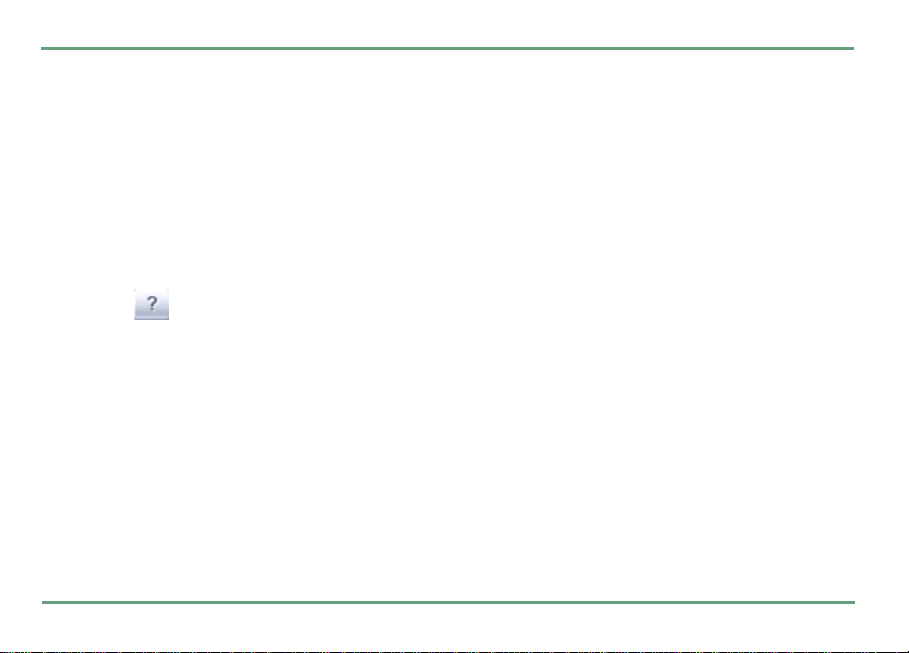
INTRODUKTION
INTRODUKTION
Twig PC Tools-hjälper dig att ladda ner/ladda
upp filer till mobiltelefonen och synkronisera
data mellan mobiltelefonen och t.ex. programvaran Personal Information Management
(PIM) i datorn. Den här handboken innehåller
programvaruinstallationen för detta, datoroch mobiltelefonanslutningen liksom en användarhandbok för programvaruapplikationen. Ytterligare referenser finns i
hjälpfilen.
på ikonen .
För att öppna Hjälp-filen klickar du
twig pc tools-
Twig PC Tools
Twig PC Tools sär ett hjälpverktyg för synkronisering mellan mobiltelefon och datorn. Med
detta verktyg kan du ladda ner och ladda upp
filer, synkronisera data mellan mobiltelefonen
och datorn, redigera och ladda upp ljud och
bilder, hantera namn i Telefonboken , men
också säkerhetskopiera och återskapa mobiltelefondata. Funktioner är tillgängliga för
kompatibla mobiltelefoner, men de kan variera
för olika telefonmodeller.
Introduktion av gränssnittet
När programmet körs visas följande gränssnitt
på displayen:
(för att komma till olika applikationsfunktioner
klickar du på motsvarande knappar i funktionsknappsområdet.
3
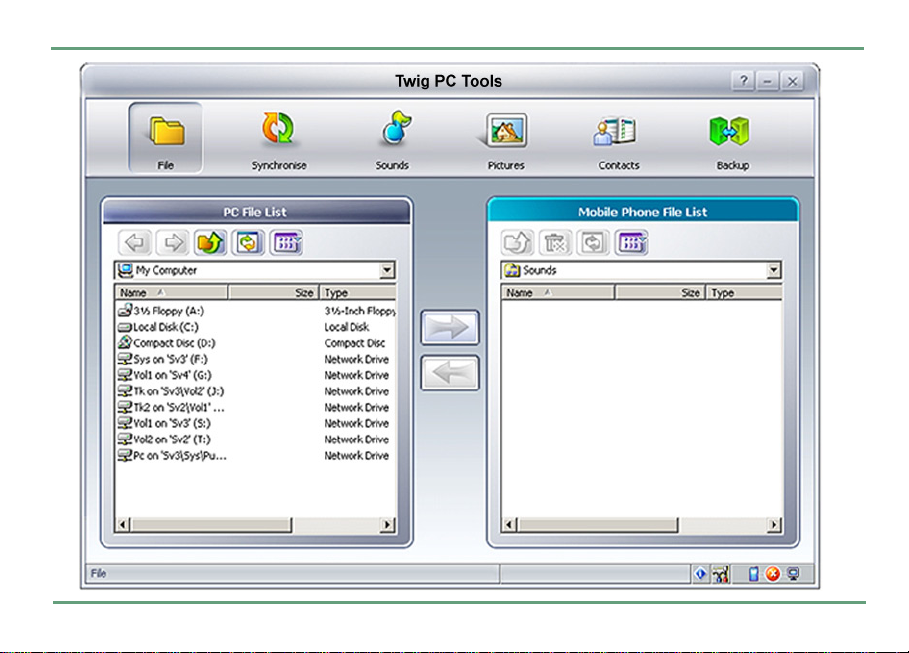
INTRODUKTION
4

Twig PC Tools huvudgränssnitt består av följande fyra delar:
• Systemets titelområde: verktygstitlar
och systemknappar inklusive:
mera , Stäng
• Funktionsknappsområde: valknappar för
olika applikationsfunktioner, inklusive:
)
Hjälp, Mini-
- Arkiv för nedladdning och uppladdning av filer
mellan telefonen och datorn.
- Synkronisering för datasynkronisering
- Ljud för redigering av musik och nedladdning
- Bilder för redigering av bilder och nedladdning
- Telefonboken för redigering av namn som finns
lagrade i telefonens telefonbok.
- Säkerhetskopiering för att säkerhetskopiera och
återställa data.
Genom att klicka på varje knapp visas
motsvarande applikationsgränssnitt på
displayen.
• Funktionsområde: Området där applikationsgränssnitten visas på displayen.
INTRODUKTION
• Statusrad: Statusraden visar aktuell status för programmet liksom den aktuella
applikationen och tipsinformation. Den
består av följande delar:
1. Tips för speciella applikationsfunktioner
och hjälpinformation.
2. Tipsområde för applikationsmoduler.
Innehållet i detta område beror på
applikationen och modulen.
3. Information om anslutningsstatus:
informerar användaren om ifall datorn är
ansluten till mobiltelefonen och typen av
anslutning (USB, Bluetooth).
Twig PC Tools innehåller följande moduler:
5

INTRODUKTION
Arkiv
Synkroni sering Datasynkronisering
Ljud
Bilder
6
Ladda ner eller ladda
upp filer mellan datorn
och telefonen.
Öppna och ladda upp
ljudfiler till
mobiltelefonen
Öppna och ladda upp
bilder till mobiltelefonen
Telefonboken
Säkerhets-
kopiera
Lägg till, modifiera eller
radera namn
i telefonboken från
mobiltelefonen
Säkerhetskopiera och
återställ data

INSTALLERA PROGRAMVARAN
INSTALLERA PROGRAMVARAN
Systemkrav
MASKINVARUKRAV
- Multimedia PC med Pentium-processor
- Minst 64 MB minnesutrymme
- Minst 30 MB ledigt minnesutrymme på hårddisken
- Minst 16 bitars display
MJUKVARUKRAV
- Windows 2000/XP-operativsystem
- Internet Explorer 5.0 eller senare
DATORANSLUTNINGSBARHET
Du behöver en av följande enheter för att
koppla samman mobiltelefonen och datorn:
- USB-anslutningskabel
- En Bluetooth-enhet med tillhörande programvara
Installera Twig PC Tools
Kör setup.exe och följ instruktionerna. Installationen startar eventuellt automatiskt när du
lägger i cd-skivan.
7

ANSLUTNING
ANSLUTNING
Anslutningstyp
Du måste ansluta mobiltelefonen till datorn
innan du kan överföra filer och synkronisera
data. Via Anslutningshanteraren kan du upprätta en av följande anslutningar mellan telefonen och datorn:
- Anslutning via USB-kabel
- Anslutning via Bluetooth
Anslutningen upprättas automatiskt när du har
kopplat samman telefonen och datorn.
Anslutningshanteraren
Klicka på ikonen
till höger på gränssnittet. Välj anslutningstyp
i fönstret
När du har valt anslutningstyp väljer du
Programvaran hittar automatiskt de nödvändiga enheterna och upprättar anslutning samt
talar om ifall anslutningen har upprättats eller
ej.
8
Anslutningshanteraren
Anslutningshanteraren
.
nederst
Anslut
.
Genom att klicka på ikonen
kan du när som helst kontrollera om anslutningen mellan telefonen och datorn har upprättats korrekt.
Anslutningshanteraren

ANVÄNDA PROGRAMVARAN
ANVÄNDA PROGRAMVARAN
När du har valt fil, blir knappen
satt för att ange att funktionen är tillgänglig.
Ladda ner
färg-
Filöverföring
I katalogområdet kan du bläddra bland filerna
i både datorn och mobiltelefonen.
I
datorns arkivlista
eller bakåt och gå tillbaka till mappar i högre
nivå. Medan du bläddrar, kan du välja om du
önskar se filinformation som detaljerad lista
eller med stora eller små ikoner.
Du kan bläddra på samma sätt i
fillista
, uppdatera båda listorna och radera de
filer som du önskar ta bort.
LADDA NER FILER
När du har kopplat samman datorn och telefonen kan du ladda ner filer från telefonen till
datorn.
Bläddra i
och välj därefter destinationsmapp i
kivlista
. Klicka på knappen
ner filen från telefonen till datorn.
kan du t.ex. bläddra framåt
mobiltelefonens
mobiltelefonens fillista
, välj önskad fil
Ladda ner
för att ladda
datorns ar-
LADDA UPP FILER
När du har kopplat samman datorn och telefonen kan du ladda upp filer från datorn till telefonen.
Bläddra i
för uppladdning. Du kan välja att överföra flera filer samtidigt. När du har valt filerna, välj
destinationsmapp i
klicka på knappen
uppladdningen.
När du har valt fil, blir knappen
satt för att ange att funktionen är tillgänglig.
Innan du bekräftar uppladdningen, måste du
kontrollera att du har valt korrekt destinationsmapp. Ljud och bilder lagras i egna mappar.
datorns Arkiv-lista
mobiltelefonens fillista
Ladda upp
och välj önskade filer
och
för att påbörja
Ladda upp
färg-
9

ANVÄNDA PROGRAMVARAN
RADERA EN FIL
Välj den fil i
radera från telefonen. Klicka på ikonen
för att ta bort den markerade filen.
mobiltelefonens fillista
som du önskar
Radera
Datasynkronisering
Du kan synkronisera telefonen med följande
Personal Information Management (PIM)-programvara i datorn.
- Microsoft Outlook 2000/2002/2003
- Microsoft Outlook Express (Windows adressbok)
- Lotus Notes 5.0/6.x
- Lotus Organizer 5.0/6.0
Innan du påbörjar synkronisering av data rekommenderas att du säkerhetskopierar de bearbetade data.
Synkroniseringsapplikationen består av två alternativ:
skaper
första gången avser båda dessa alternativ inställningarna för
10
Synkronisera nu
. Om du använder datasynkronisering för
och
Synkroniseringsegen-
Synkroniseringsegenskaper
.
När du kommer till
jer du först vilken programvara som ska synkroniseras. Klicka sedan på
fortsätta eller på
ren.
Du kan välja om du önskar synkronisera data
automatiskt eller ej. De tillgängliga alternativen för synkronisering är följande:
Synkroniseringsegenskaper
Nästa
Avbryt
för att avbryta procedu-
väl-
för att
- Synkronisera inte automatiskt.
- Synkronisera vid varje anslutning.
- Synkronisera regelbundet vid anslutning.
Om du väljer att synkronisera regelbundet,
kan du välja synkroniseringsintervall. De tillgängliga intervallen är följande: 10 minuter,
15 minuter, 30 minuter eller 1 timme. Standardintervallet är 15 minuter.
Standardläget för synkronisering är icke-automatisk synkronisering.
För att ställa in innehåll och riktning för synkroniseringen väljer du önskade alternativ i
fälten
Välj synkroniseringsdata
ringsriktning
.
och
Välj synkronise-

Du kan välja både
ter
eller ett av dessa alternativ som synkroniseringsinnehåll. Som synkroniseringsriktning
kan du välja
lefon
, eller
dan på
att avbryta proceduren.
Inga ytterligare inställningar behöver göras
för Outlook eller Outlook Express. För Lotus
Notes och Lotus Organizer måste du göra några inledande inställningar. Mer information
finns i
organizer-inställningar på sidan 13
arna är klara klickar, du på
sätta eller på
I fältet
du ange om du önskar behålla datorn eller telefonen som bas för synkroniseringen ifall
samma filer finns lagrade i båda. I fältet
Dubbelriktad synkronisering
Nästa
lotus notes-inställningar på sidan 13
Information om synkroniseringsinställning
läggande data för synkronisering
Telefon
eller
Lägg till nytt namn
pa ett nytt namn från den överlappande datan.
I fältet
slags information du önskar synkronisera. Du
kan välja att synkronisera
Synkroniseringsinnehåll
Namnposter
och
Almanackspos-
Från telefon till dator, Från dator till te-
. Klicka se-
för att fortsätta eller på
. När inställning-
Nästa
Avbryt
för att avbryta proceduren.
Avbryt
och
lotus
för att fort-
kan
Grund-
väljer du
, om du önskar ska-
kan du välja vilken
Dator
eller
Alla detaljer, Synkroni-
för
ANVÄNDA PROGRAMVARAN
sera namn och alla nummer
och mobilnummer
fång
kan du ange siffran för föregående dag/
vecka/månad/år till siffran för kommande
dag/vecka/månad/år.
När du är klar med inställningarna, klickar du
på
Slutför
ställningar och gå tillbaka till synkroniseringsområdet. Klicka på
bekräfta synkroniseringen.
Observera
Jämfört med datorn finns det mycket mindre
minnesutrymme i mobiltelefoner att spara telefonboksnamn och almanacksinformation i.
Bearbetningsprocedurerna för Telefonboken
och Almanackan i mobiltelefonen skiljer sig
också från samma procedurer i datorn. Detta
begränsar synkroniseringen något. Om antalet
bokstäver i en post (som "Anteckning") i datorn överskrider mobiltelefonens begränsade
minnesutrymme, sparas inte hela posten i telefonen.
Om något av alternativen gråtonas anger detta att alternativet inte är tillgängligt.
. Inne i fältet
för att spara synkroniseringens in-
eller
Synkronisera nu
Synkronisera namn
Synkroniseringsom-
för att
11

ANVÄNDA PROGRAMVARAN
SYNKRONISERINGSINSTÄLLNINGAR
Klicka på
ma till sidan för
nativen för synkroniseringsegenskaper är:
Synkroniseringsegenskaper
Synkroniseringsegenskaper
för att kom-
. Alter-
Allmän/Automatisk/Riktning/Telefonboken/Almanackan
/
PIM-program
Du kan ändra synkroniseringsegenskaperna
inom dessa alternativ, precis som när du synkroniserade egenskaper med programvaran
första gången.
.
Alternativet Allmän
Alternativet Allmänt visar den PIM-programvara som valts för synkroniseringen. Du kan
välja både
ett av dessa som synkronisering. Du kan skapa en ny konfigurering för inställning av alla
poster i
Telefonboksdata
och
Skapa ny konfiguration
Almanacksdata
.
eller
- Synkronisera inte automatiskt.
- Synkronisera vid varje anslutning.
- Synkronisera regelbundet vid anslutning.
Se
datasynkronisering på sidan 10
.
Alternativet Riktning
I valrutan för synkroniseringsriktning kan du
välja att uppdatera data från mobiltelefonen
till datorn, från datorn till mobiltelefonen eller
att uppdatera data i båda riktningarna.
Alternativet Telefonboken
Du kan välja om du önskar ha datorn eller telefonen som bas för synkroniseringen. Du kan
också välja vilken information du önskar synkronisera.
Alternativet Automatisk
Du kan välja om du önskar synkronisera data
automatiskt eller ej. Synkroniseringsalternativen är följande:
12
Alternativet Almanacka
Alternativet för synkroniseringsomfång.

Alternativet PIM-programvara
Det här alternativet motsvarar den PIM (Personal Information Management)-programvara
som du har valt. Du behöver inte göra någon
inställning för Outlook eller Outlook Express.
För Lotus Notes och Lotus Organizer måste du
göra några inledande inställningar. Mer information finns i
och
lotus organizer-inställningar på sidan 13
Observera:
Vid Lotus Notes-synkronisering måste du
eventuellt ange filnamn och lösenord.
lotus notes-inställningar på sidan 13
.
LOTUS NOTES-INSTÄLLNINGAR
Programvaran ger stöd åt projekt som har
synkroniserats med Lotus Notes, inklusive
lefonboken
det en lista med server- och filnamn.
och
Almanackan
. I varje grupp finns
Te-
ANVÄNDA PROGRAMVARAN
Notes-filer som finns i den lokala mappen eller
som hittats från vald server. Standardinställningen är namninformationsfilen (names.nsf) i
den lokala Lotus Notes-mappen.
Inställningar för synkronisering av
Almanackan
Alla tillgängliga servrar listas i
Notes-filer som finns i lokal mapp eller hittats
från servern är listade i
Anteckningar:
När du har valt server (eller standardinställningen) för att synkronisera motsvarande telefonbok och almanacka måste du välja
(öppna) motsvarande typ av Lotus Notes-filer.
Om typen av fil inte är densamma som typen
av telefonboks- eller almanacksfiler, kan inte
filen öppnas eller data synkroniseras.
Serverlista
Arkiv-listan
. Lotus
.
Inställningar för synkronisering av
Telefonboken
Serverlistan
servrar med lokal namnsynkronisering som
standardinställning.
visar alla hittade och tillgängliga
Arkiv-listan
visar alla Lotus
LOTUS ORGANIZER-INSTÄLLNINGAR
Vid synkronisering av Lotus Organizer-filer
måste du känna till namnet och lösenordet för
varje enskild fil.
13

ANVÄNDA PROGRAMVARAN
Filnamn
Skriv in namnet på den Lotus Organizer-fil
som ska synkroniseras med mobiltelefonen.
Klicka på
Bläddra
för att bläddra till önskad fil.
Lösenord
Skriv in lösenordet om Lotus Organizer-filen är
skyddad.
Ljud
För att spela upp, göra paus, stoppa, spola
fram eller bak ljudfiler som finns i datorn, kan
du öppna dem med Ljudmodulen. Med Twig PC
Tools kan du öppna och läsa in en fil med filformaten .wav, .amr-nb och .amr-wb till mobiltelefonen.
LADDA UPP
Du kan ladda upp aktuell ljudfil till mobiltelefonen. När du har kopplat samman mobiltelefonen och datorn klickar du på
starta uppladdningen av filen till telefonen.
Ladda upp
för att
Bilder
Du kan öppna och redigera bildfiler som finns
i datorn. Redigeringsalternativen består av
följande: öppna, zooma ut/in, rotera, justera
ljusstyrka, kontrast och RGB-värde, urklippsstorlek, dra och återställ bilden.
När du har sparat bilderna kan de laddas upp
till telefonen. De tillgängliga formaten för att
öppna och ladda upp bildfiler är .jpg, .gif,
.bmp och .png.
REDIGERA
Du kan redigera och klippa den för tillfället
öppnade ljudfilen. Genom att ange
och
Ställ in stopp
du spara ljudfilen i ett av de godkända formaten och ladda upp den i telefonen.
14
och klicka på
Ställ in start
Redigera ljud
, kan
Hantera Telefonboken
När du har kopplat samman telefonen och datorn, söker programvaran automatiskt efter
lagrad telefonboksinformation i telefonen och
visar den på displayen (
fon
/
Mobil/E-post
) i funktionsområdet. Du kan:
Förnamn/Efternamn/Tele-

- Lägga till namninformation till telefonen
- Redigera namninformation
- Radera namn från telefonens namnlista
Du kan klicka på knappen
som helst hålla den listade informationen synkroniserad med mobiltelefonen.
Genom att klicka på
information om nytt namn i listan. Välj
namn
för att redigera befintlig information eller
Radera namn
Skriv in pesonens
finns fyra alternativ,
för det nya namnfältet i telefonboken.
om du önskar ta bort ett namn helt.
Efternamn
Uppdatera
Nytt namn
för att när
kan du lägga till
Redigera
och
Förnamn
. Det
Normal/ Hem/ Arbete/ Övrigt
,
ALTERNATIVET NORMAL
Med alternativet Normal kan du lägga till telefonnummer, mobiltelefonnummer, e-postadress, BP-nummer, postnummer, adress till
hemsidan och ange födelsedag.
ALTERNATIVET HEM
Med alternativet Hem kan du lägga till telefonnummer, mobiltelefonnummer, familjens epostadress och DTMF-nummer.
ANVÄNDA PROGRAMVARAN
ALTERNATIVET ARBETE
Med alternativet Arbete kan du lägga till telefonnummer, mobiltelefonnummer, och e-postadress till kontoret, befattningstitel liksom
namn, telefonnummer och adress till företaget.
ALTERNATIVET ÖVRIGT
Med alternativet Övrigt kan du lägga till faxnummer och anteckningar.
Det finns en inmatningskolumn och en listkolumn för varje telefon- eller faxalternativ.
LÄGG TILL ETT TELEFON/FAX-NUMMER I LISTAN.
Du kan skriva in telefon- eller faxnumret i inmatningskolumnen. Färgen på telefonens
till
-ikon blir grön vilket anger att funktionen är
tillgänglig. Klicka på
nytt telefon- eller faxnummer i listkolumnen.
Lägg till
för att lägga till ett
Lägg
15

ANVÄNDA PROGRAMVARAN
RADERA ETT TELEFON/FAX-NUMMER I LISTAN.
Du kan välja vilket telefon/fax-nummer som
ska raderas i listkolumnen. När telefonens
dera
-ikon har markerats blir den grön, vilket
anger att funktionen är tillgänglig. Genom att
klicka på
numret från listkolumnen.
Observera
På grund av det begränsade minnesutrymmet
i mobiltelefonen är det inte möjligt att spara
ytterligare namninformation (t.ex. Övrigt/anteckningar) om antalet tecken överskrider i
det tillgängliga minnesutrymmet i telefonen.
Radera
raderas det valda telefon/fax-
Ra-
Säkerhetskopiera och återställ data
Applikationen Säkerhetskopiera och återställ
kan väljas genom att trycka på ikonen
hetskopiera
Nästa
16
. Välj önskad procedur och klicka på
för att fortsätta.
Säker-
SÄKERHETSKOPIERA DATA
Säkerhetskopiering av data innehåller följande
alternativ:
meddelande-tjänst),
eller
kad fil i textrutan
pen
säkerhetskopiera. Lagra SMS-meddelanden,
telefonboken, almanackan eller annan information i .bak-filen.
SMS
(Short Message Service; kort-
Telefonboken, Almanackan
Övrig information
Bläddra
för att välja vilken fil som ska
. Skriv in namnet på öns-
Filnamn
eller klicka på knap-
ÅTERSTÄLLA DATA
Skriv in namnet på den fil du önskar återskapa
i textrutan
Bläddra
Klicka på
En förloppsrad visas på displayen för att visa
förloppstillståndet. Klicka på
bryta proceduren.
Filnamn
eller klicka på knappen
för att öppna säkerhetskopieringsfilen.
Öppna
för att återställa information.
Avsluta
för att av-

FRISKRIVNINGSKLAUSUL
FRISKRIVNINGSKLAUSUL
Twig PC Tools-programvaran levereras i “befintligt skick” och utan garantier med avseende på prestanda, säljbarhet eller andra såväl
uttryckliga som underförstådda garantier.
På grund av olika maskinvaru- och programvarumiljöer där Twig PC Tools-applikationen kan
installeras, lämnar Benefon inga garantier för
dess lämplighet för särskilda ändamål. Användaren ansvarar helt för användningen av programmet. Benefon utfärdar inga garantier
avseende förlorade eller förstörda data p.g.a.
felaktig installation, program- eller maskinvarufunktion, ej auktoriserad ändring eller annan intern eller extern orsak.
Distributörens skyldighet begränsas uteslutande till utbyte av produkten eller återbetalning av inköpspriset.
TEKNISK SUPPORT
För teknisk support kontaktar du närmaste Benefon-återförsäljare eller går till www.benefon.com för att få ytterligare information.
17
